
- MS Excel 基礎
- Excel - 主頁
- Excel - 入門
- Excel - 探索視窗
- Excel - 後臺
- Excel - 輸入值
- Excel - 移動游標
- Excel - 儲存工作簿
- Excel - 建立工作表
- Excel - 複製工作表
- Excel - 隱藏工作表
- Excel - 刪除工作表
- Excel - 關閉工作簿
- Excel - 開啟工作簿
- Excel - 上下文幫助
- 編輯工作表
- Excel - 插入資料
- Excel - 選擇資料
- Excel - 刪除資料
- Excel - 移動資料
- Excel - 行和列
- Excel - 複製和貼上
- Excel - 查詢和替換
- Excel - 拼寫檢查
- Excel - 縮放
- Excel - 特殊符號
- Excel - 插入批註
- Excel - 新增文字框
- Excel - 形狀
- Excel - 3D 模型
- Excel - 複選框
- Excel - 撤消更改
- 格式化單元格
- Excel - 設定單元格型別
- Excel - 設定字型
- Excel - 文字修飾
- Excel - 旋轉單元格
- Excel - 設定顏色
- Excel - 文字對齊
- Excel - 合併和換行
- Excel - 邊框和陰影
- Excel - 應用格式
- 格式化工作表
- Excel - 工作表選項
- Excel - 調整頁邊距
- Excel - 頁面方向
- Excel - 頁首和頁尾
- Excel - 插入分頁符
- Excel - 設定背景
- Excel - 凍結窗格
- Excel - 條件格式
- Excel 格式化
- Excel - 格式化
- Excel - 格式刷
- Excel - 格式化字型
- Excel - 格式化邊框
- Excel - 格式化數字
- Excel - 格式化網格
- Excel - 條件格式化
- 高階操作
- Excel - 資料篩選
- Excel - 資料排序
- Excel - 使用區域
- Excel - 資料驗證
- Excel - 使用樣式
- Excel - 使用主題
- Excel - 使用模板
- Excel - 使用宏
- Excel - 新增圖形
- Excel - 交叉引用
- Excel - 列印工作表
- Excel - 電子郵件工作簿
- Excel - 翻譯工作表
- Excel - 工作簿安全性
- Excel - 資料表
- Excel - 資料透視表
- Excel - 簡單圖表
- Excel - 資料透檢視
- Excel - 鍵盤快捷鍵
- MS Excel 資源
- Excel - 快速指南
- Excel - 有用資源
- Excel - 討論
在 Excel 2010 中儲存工作簿
儲存新工作表
在您完成新的 Excel 工作表輸入後,是時候儲存您的工作表/工作簿以避免丟失您在 Excel 工作表上完成的工作了。以下是儲存已編輯的 Excel 工作表的步驟:
步驟 1 - 點選檔案選項卡並選擇另存為選項。

步驟 2 - 選擇您想要儲存工作表的資料夾,輸入您要賦予工作表的名稱,並選擇“儲存型別”,預設情況下為.xlsx格式。
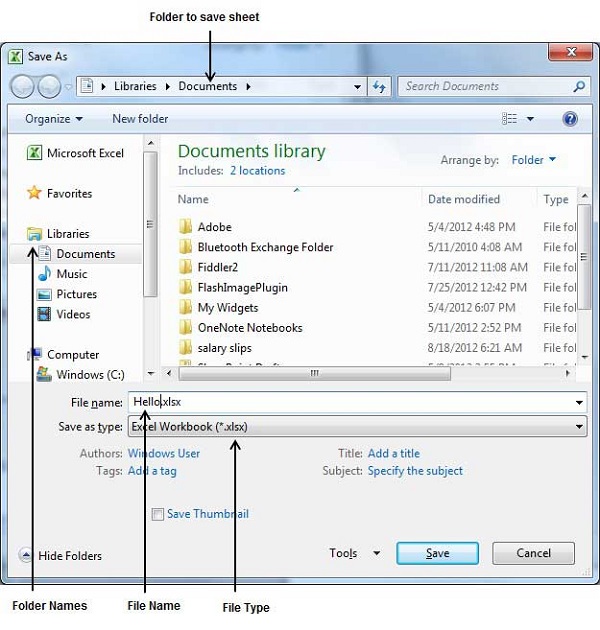
步驟 3 - 最後,點選儲存按鈕,您的工作表將以輸入的名稱儲存在所選資料夾中。
儲存新更改
可能會有這種情況,當您開啟現有工作表並對其進行部分或全部編輯,或者您希望在編輯工作表期間儲存更改。如果您想以相同的名稱儲存此工作表,則可以使用以下任一簡單選項:
只需按Ctrl + S鍵儲存更改。
或者,您可以點選位於左上角並在檔案選項卡正上方的軟盤圖示。此選項也將儲存更改。
您還可以使用第三種方法儲存更改,即位於另存為選項正上方的儲存選項,如上圖所示。
如果您的工作表是新的,並且到目前為止從未儲存過,則使用這三種選項中的任何一種,Word都會顯示一個對話方塊,讓您選擇一個資料夾,並輸入工作表名稱,如儲存新工作表的情況中所述。
廣告
